با این قابلیت شما می توانید یک فایل یا عکس را انتخاب کنید، روی اشتراک گذاری کلیک کنید و آن را مستقیما به کامپیوتر دارای ویندوز 10 دیگری در نزدیکی خودتان انتقال دهید.
اگر شما به روز رسانی ویندوز 10 جدید را در تاریخ 10 آپریل 2018 انجام ندهید، پس حتما یکی از ویژگی های جدید و مفید آن را از دست می دهید.
همچنین شما می توانید به اشتراک گذاری نزدیک ویندوز 10 در میان دیگر PC های اطراف را در AirDrop اپل خود صدا بزنید.
ویندوز 10 نسخه 1803 یک توانایی جدید را به قسمت پنجره استارت اشتراکات خود اضافه می کند، این ویژگی به شما این امکان را می دهد که فایل ها، عکس ها، لینک های وب و بسیاری از فایل های دیگر را به یک کامپیوتر دیگر، از طریق بلوتوث یا شبکه Wi-Fi در دسترس، به اشتراک بگذارید.
برای دسترسی به قابلیت اشتراک گذاری در نزدیکی خود، ابتدا به تنظیمات(Settings) ، سیستم (System) و سپس تجربه های مشترک (Shared Experiences) بروید و کلید Nearby Sharing را به موقعیت روشن یا on تغییر حالت دهید.
سپس انتخاب کنید که آیا می خواهید قادر به اشتراک گذاری و دریافت محتوا از هر دستگاهی در نزدیکی خود باشید، یا فقط از دستگاههایی که در آن با حساب کاربری خودتان وارد شده اید.
همینطور، به طور پیش فرض، فایل های اشتراکی هم در پروفایل کاربری شما، هم در پوشه Downloads شما ذخیره می شوند.
همچنین شما می توانید این مکان ذخیره سازی را از صفحه تنظیمات Shared Experiences تغییر دهید.
اگر از مرورگر وب Edge استفاده می کنید، می توانید یک لینک یا پیوند را در هر صفحه وب خود به اشتراک بگذارید. شاید زمانی مرور گرهای Chrome و Firefox نیز باAPI اشتراک گذاری ویندوز 10 ترکیب شوند تا بتوانند همین کار و قابلیت را در اختیارتان قرار دهند.
شما همچنین می توانید به راحتی یک عکس را با باز کردن آن در برنامه عکس های ویندوز 10 و سپس کلیک بر روی گزینه Share به اشتراک بگذارید.
اما رایج ترین سناریو برای انتقال همه این فایل ها که بین دو رایانه ویندوز 10 (نسخه 1803 یا بالاتر) جا به جا می شود، چیزی بیش از استفاده از فایل اکسپلورر برای انتقال نمی باشد.
پنجره ی File Explorer را باز کنید، بر روی فایل یا فایل هایی را که می خواهید انتقال دهید، راست کلیک کرده و سپس روی اشتراک گذاری کلیک کنید.
این کار پانل به اشتراک گذاری (که در بالا نشان داده می شود) را باز می کند، جایی که پنجره مرکزی شامل یک نماد برای هر کامپیوتر در نزدیک شما است، در حالی که آنها برای اشتراک گذاری در دسترس می باشند.
روی هر کدام از نماد کامپیوترها که مد نظر خودتان است کلیک کنید و سپس منتظر دریافت گیرنده برای تأیید انتقال باشید.
در هر دو مورد، گیرنده و فرستنده، در گوشه پایین سمت راست صفحه نمایش یک اعلان و آگهی را مشاهده خواهید کرد. (اگر درخواست دریافت یک فایل را نمی بینید، روی دکمه اعلان ها کلیک کنید و آن درخواست را در قسمت اعلان ها جستجو کنید.)
در آخر، اگر درخواست انتقال فایل را نشناختید، می توانید آن را رد کنید (سپس می توانید تنظیمات این ویژگی را محدود کنید تا اشتراک های ناشناس را محدود کنید.)
با این ویژگی بی نظیر اکنون می توانیدبی صبرانه و مشتاقانه منتظر عرضه نسخه بعدی ویندوز 10 در تاریخ 10 آپریل 2018 باشید.
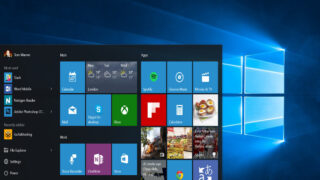

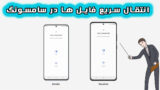













سلام ویندوز۷بهتره یا ویندوز۱۰؟